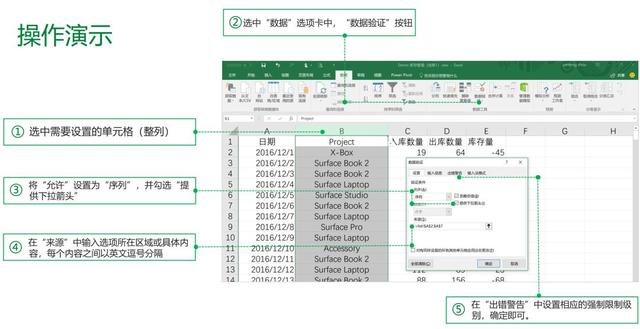微软最新的操作系统Win 10在2号开放了预览版下载,喜欢尝鲜的朋友可以自己下载并进行安装体验。
需要注意的是预览版有一些无法预料的BUG,同时微软也不能保证对其的支持,在正式版发布后,预览版还可能被停用,所以请尽量不要将预览版作为你的重要生产环境,这样会导致以后很多不必要的麻烦。
说完注意事项我们来正式的讲一讲如何下载安装Win 10。
一、获得Win 10光盘镜像文件
从官方途径获得Win 10安装文件您可以登录微软相关页面为测试用户。(由于今天头条限制,请跳转网页或关注公众账号查看相关链接)
登陆需要您拥有一个Microsoft(微软)账号,可以是最早的hotmail,也可以是之后的live,outlook账号(吐槽下微软真的喜欢改域名)。登陆后按着引导,很容易就能到下载页面。
在下载页面微软提供了一个安装序列号和不同版本的Win 10,语言按照您习惯的下载就好。目前的PC基本都同时支持32位和64位,所以两个版本您都可以下载,但是如果您的内容大于3G的话,64位版本可以更好利用您的内存。
虽然提供了安装序列号,但实际上Win 10预览版的安装不需要任何序列号,也不用激活,所以即使不注册从其他途径下载的光盘也能正常安装。不过还是建议从官方途径下载以免下到带病毒的重新打包的光盘文件。
二、准备安装空间
Win 10的安装空间至少需要14G以上,建议20G空间以上为佳,最好您的硬盘里有一个空白的盘可以用来安装新的系统,如果没有空白的盘,在准备安装Win 10的盘里不能有以下这些文件夹:Windows、Program Files、Program Files(X86)、用户、user。
因为Win 10安装将建立以上这些文件夹,如果原来有这些文件夹将造成冲突而被重命名,重命名后部分软件在原来系统中可能不正常工作。
建议新建空白分区来安装Win 10,这样会将可能的破坏降低到最小。Win 7/8的分区工具在您的硬盘仍有空间富余的情况下可以无损的创建新的分区,建议采取这样方法来为Win 10提供安装空间。
下面介绍一下如何利用Win 7/8的分区工具创建一个新的分区。(任何磁盘操作都有潜在的风险,请注意数据备份)
您可以右键点击“计算机”,选择“管理”选项,点击“磁盘管理器”,就可以看到如下图所示的内容,找一个剩余空间较大的分区,右键单击选择“压缩卷”。

输入合适的大小(建议不小于20GB),点击“压缩”。之后会在你选择的分区后面出现一个未分配空间。

在未分配空间上右键单击,选择“新建简单卷”,在出现的窗口中一路点击“下一步”即可。

至此您的安装空间已经准备完毕。
三、安装Win10
1、从硬盘安装
Win 10可以直接在当前系统中通过镜像中解压出来的文件或者挂在虚拟光驱安装。这样安装的前提是当前系统和所下载系统的位数是相同的。即在64位系统下,可以安装64位的Win10,在32位的系统下可以安装32位的Win 10。
安装方法是解压缩下载镜像文件或挂载虚拟光驱(Win8下不需要第三方软件支持),打开后进入sources文件夹,双击Setup.exe。

这里强烈建议您勾选“自定义”进行全新安装,“升级”安装将破坏您原来的系统。
选择之前第二步准备好的分区,不要选错了(下图只是示范,您需要选择您之前准备好的分区)。

点击“下一步”就开始安装了。之后就按照指示一步步往下走就行了,Win10安装选项并不多,速度也挺快,一会功夫就可以使用了。
2、通过U盘等外部介质安装。
如果你的系统位数和下载安装的不一样,就需要用U盘或者光盘来安装系统。这里推荐使用UltraISO软件制作光盘或者启动U盘,相关软件网上有很多下载。
通过软件的“文件”->“打开”选项打开刚才下载的镜像文件。如果是刻录光盘则选择“工具”->“刻录光盘”制作启动光盘。不过现在光盘已经越来越少见了,更常规的方法是通过U盘安装。
需要注意的是,将镜像文件转到U盘上会删除U盘上原来所有的数据,所以务必备份完U盘在进行下面的操作。
点击UltraISO菜单栏上的“启动”->“写入硬盘映像”,开始制作安装U盘。按照下图确认写入的确是是你的U盘,千万别错了。等写入完成了启动U盘就制作完毕了。

制作完后重启电脑。这个时候您需要让电脑从U盘启动,一般的笔记本在开机时按F12会进入启动选择界面(视机型而定,具体请查看主板或者笔记本说明书)。然后选择USB或者光盘启动就会启动Win10安装程序。

如果无法直接选择启动设备,那就需要进入BIOS进行设置,以保证设备从你刚制作的介质启动。由于不同品牌的BIOS设置都不相同,这边就不展开介绍了,以免误导。
正常的情况下,完成以上的操作,Win10安装程序就会启动,器安装步骤和在Windows下启动几乎是一模一样的,同样选择“自定义”然后选择之前分出来的空白区安装即可。
好了,如果不出意外的话,在10-30分钟后,您就可以开始使用Win 10预览版了。如果您想了解Win10的新特性可以关注公号“白鼠窝”,发送Win10即可查看Win 10新特性。目前白鼠哥发现IE并不是很稳定,经常导致系统崩溃,而使用Chrome后基本就没有系统崩溃发生过,所以建议您也尽量少用IE。最好祝大家节日愉快。
有什么不清楚的可以在微信公号“白鼠窝”留言,白鼠哥会尽量解答您提出的问题。
,